こんにちは!本日も「Androidのお役立ち情報」をお送りいたします!
スマートフォン修理店エックスリペアの大橋です!
今回は、便利なおやすみモードついてお話しします。

大分市にある修理店。取り扱いキャリアが多いのが特徴です。お客様からの喜びの声多数いただいております。画面割れや水没復旧修理などスマートフォンでのトラブルでお困りの方は、ぜひ一度ご相談ください。私たちが感動&完動の修理をお約束いたします!
皆さんの中で、スマホを見ているうちについ夜更かしをしたり、睡眠中の通知で起こされてしまった方はいませんか?
片方だけならまだしも、これらの合わせ技で翌日は寝不足、スマホを使いこなすはずが使われちゃってるよ…あるあるですよね。
そんな方に、スマホと賢くつき合える「おやすみモード※」をご紹介します!
Androidスマホにも、iPhoneの「スクリーンタイム」に似た機能が搭載されているんですよ。
※「おやすみ時間モード」「ベッドタイムモード」と表示されている機種もあります。お使いのスマホに合わせて読み替えてくださいね。
スマートフォン修理のことならX-repairへ
X-repairは、全国各地に店舗を展開するスマートフォン修理の専門店です。持込修理はもちろん、お客様の利便性を第一に考え、「ご自宅で申込みしてご自宅で受取」できる便利な郵送修理をご用意しました。
X-repairでは、画面交換、水没復旧、バッテリー交換、カメラ交換など、幅広い故障に対応。どんな故障も、99.8%の感動修理をお約束いたします!
経験豊富なスタッフが、お客様を温かくお迎えいたします。故障かな?と思ったら、当店までお気軽にお問い合わせくださいませ。
SIMを取り出すアイテム!SIMピン代わりになるもの3選

まずはおススメしたいおやすみモードについて解説いたします。
おやすみモードってそもそも何?
おやすみモードとは、Digital Wellbeing(デジタルウェルビーイングと読みます)の機能の一つで、睡眠をサポートしてくれる機能のことです。
この機能をざっくりと説明すれば「設定した時間でスタートしてアラームによって解除されるサイレントモード」と言えます。
通知を止めたいなら、サイレントモードにすればいいんじゃないですか?


おやすみモードはアラームで解除したり、一時停止できたりするのが便利なんですよ。
アラームで自動解除できるのは便利ですね!

「Digital Wellbeing」について詳しく知りたい方は、こちらの記事でもご紹介していますので読んでみてくださいね。おやすみモード以外にもたくさんの機能がありますよ。
おやすみモードのいいところって?
おやすみモードの意味が分かったところで、その魅力的すぎる点をかいつまんでご説明していきますね。
通知や着信をストップ!
開始/終了時間と曜日を設定すればスマホがサイレントモードになり、不要な通知や着信をミュートしてくれます。つまり、夜中の通知で起こされずに眠れます。
マナーモードだとバイブレーションで起きちゃうときありますもんね…。

画面がグレースケール化
スマホ画面がモノクロに変わるので「もう寝る時間だな」と気づきやすく、睡眠時間の管理にも使えます。インスタやツイッターに夢中になっているうちに夜更かししてしまった!ということが防ぎやすくなるのはとてもありがたいですよね。
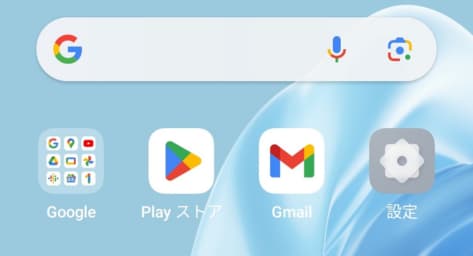
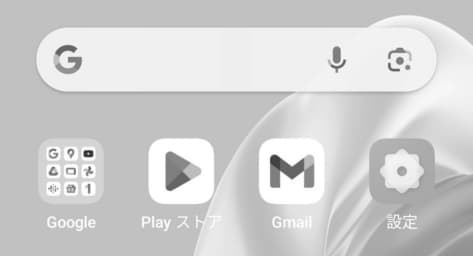

使ってみて一番いいなと思ったのが、このグレースケール機能です。
画面がグレーになるとものすごく分かりやすいんですよね。
柔軟に対応が可能
重要な電話はミュートにしない、充電ケーブルにつなぐまではグレースケールにしないようにするなど、カスタマイズも可能です。
さらにおやすみ時間が近くなると音楽やラジオ番組を流すこともでき、朝はアラームが鳴る少し前から画面の明るさをあげていき、音声でその日の天気や予定をお知らせしてもらうことまでできちゃったりします…どこまで至れり尽くせりなのでしょう。
おやすみモードの設定方法

便利なおやすみモードを使うために、設定をしていきましょう!
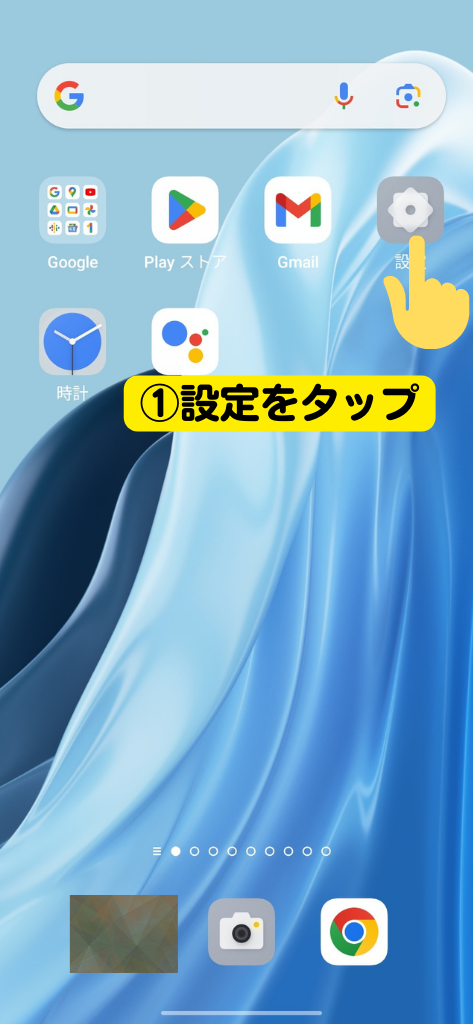
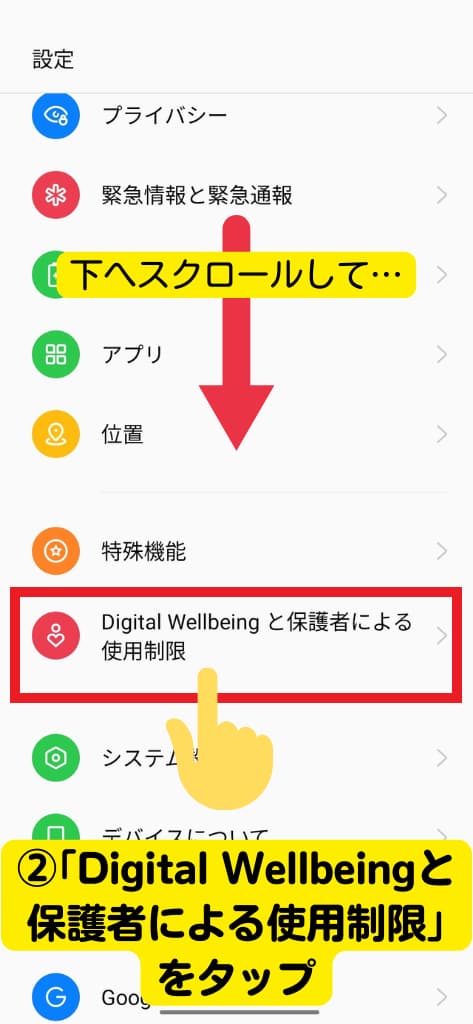
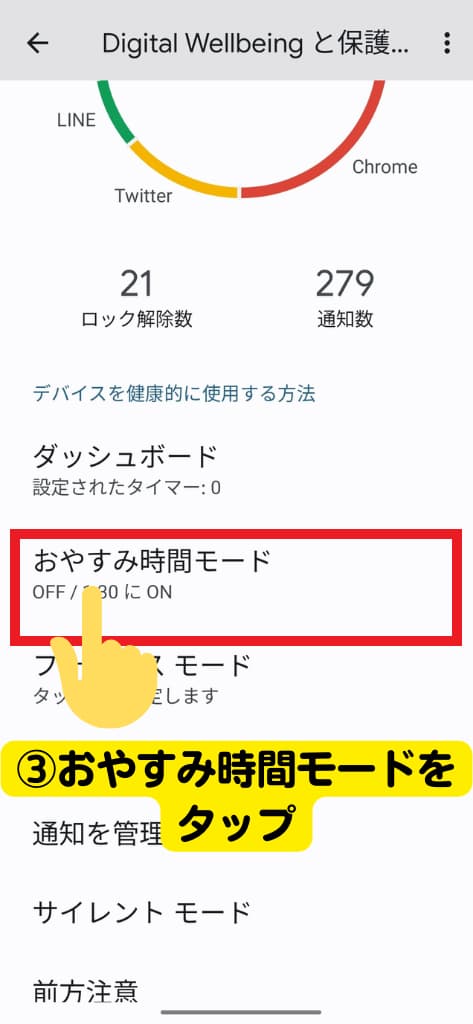
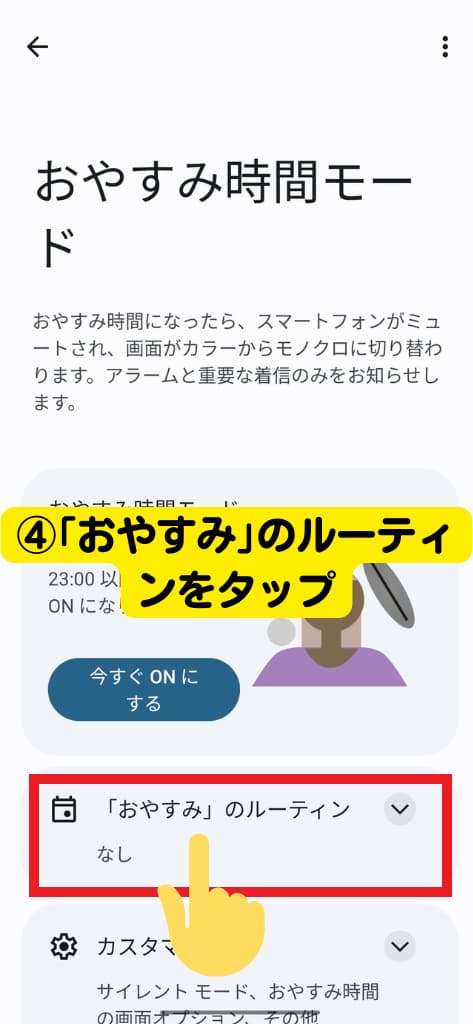

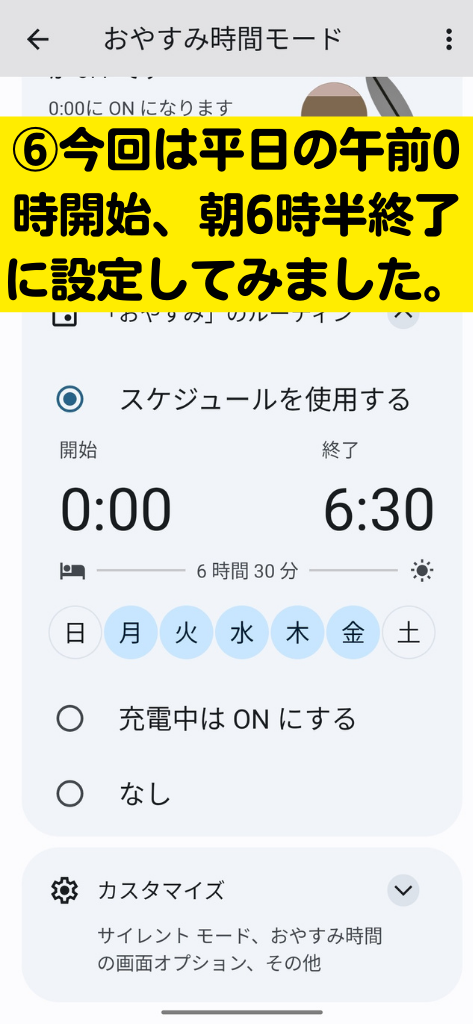
ホーム画面に戻ります。
これで毎週月~金曜日の午前0時から午前6時半におやすみモードに切り替わるようになりました。
…ちょっと睡眠時間が短いような気もしますが、そこは気にしないでください。
おやすみモードをOFF・一時停止したいときは?
設定した時間になったけれどもう少しスマホを使いたい時や、その日だけおやすみモードが必要ない時もありますよね。その場合の設定方法をお伝えしますね。
上記の1~3の手順を行うと、この画面に出てきます。
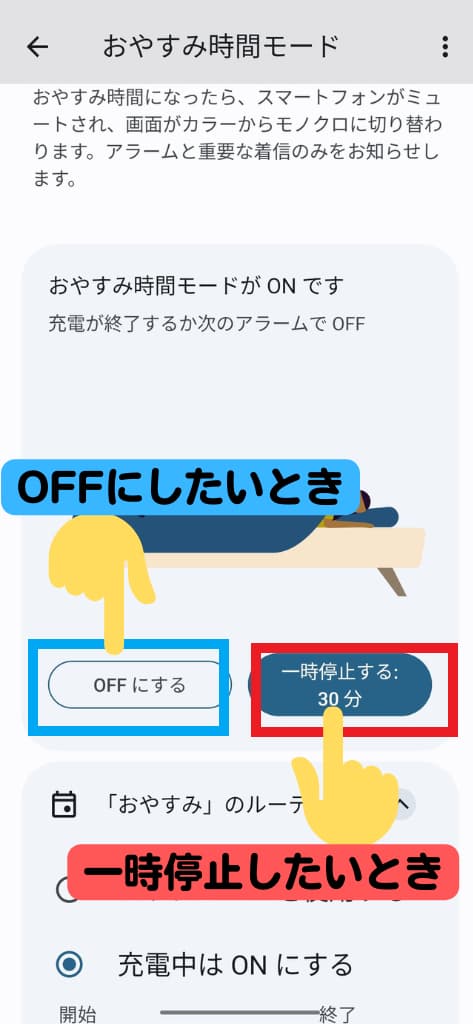
OFFにしたい時には「OFFにする」を、一時停止したい時には「一時停止する:30分」をタップします。
おやすみモードを再開するときは下の画像の「今すぐ再開する」をタップします。
逆に、一時停止を延長したいときには、「30分追加」をタップします。
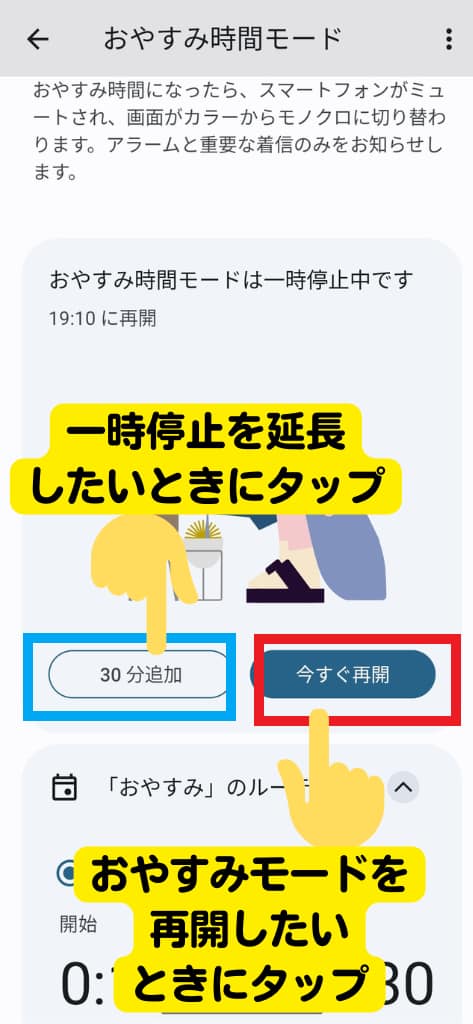
ちょっと試してみたところ、「一時停止」は30分刻みで延長でき、最大でスケジュールの終了時間まで延ばせました。今回の例で言えば、朝の6時半まで一時停止を延長し続けられます。実質OFFにするのと同じですね。
「充電中はONにする」とは?
おやすみモードのルーティンに「充電中はONにする」という項目があります。
「スケジュールを使用する」を選択していた場合はあらかじめ決まった時間になるとスマホが自動的におやすみモードになるのに対し、「充電中はONにする」の時には充電している最中にスケジュールされた時間が過ぎるか、スケジュールされた時間の後に充電を開始するとおやすみモードがONになります。ベッドに入るまではスマホを使いたい方にはこちらの方が使い勝手が良いでしょう。
カスタマイズしてみましょう

基本的な設定ができたところで、今度は用途に合わせてカスタマイズをしてみましょう。
カスタマイズはこの画面からできます。それぞれの意味を解説していきます。
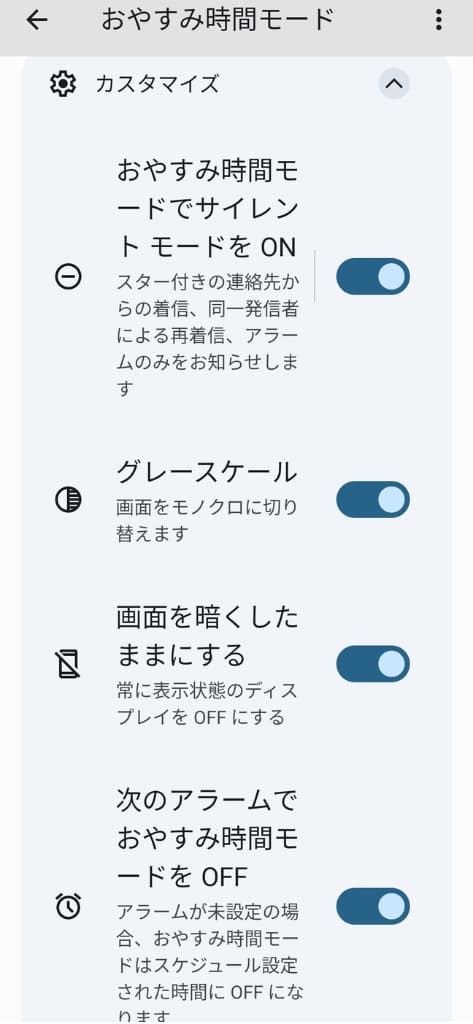
おやすみ時間モードでサイレントモードをON
おやすみモード中の着信はミュートされます(電話アプリによってはバイブレーションでお知らせしてくれます)。
ですが大切な人からの電話は、夜中でも取りたいですよね。
その場合は、電話を取りたい人をあらかじめセットすれば着信音が鳴るようにできます!
上の図の「スター付きの連絡先からの着信、同一発信者による再着信、アラームのみをお知らせします」の部分をタップします。すると下の画面になりますから、右上のマークか、「スター付きの連絡先を追加」をタップします。
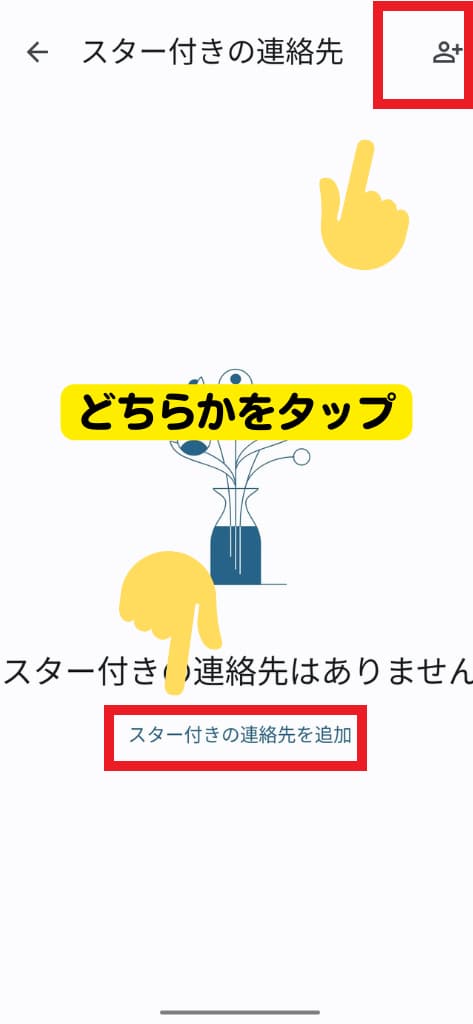
連絡帳アプリに登録している連絡先の一覧が開きます。
おやすみモード中でも着信を逃したくない人の右側の星マークを付けていきます。
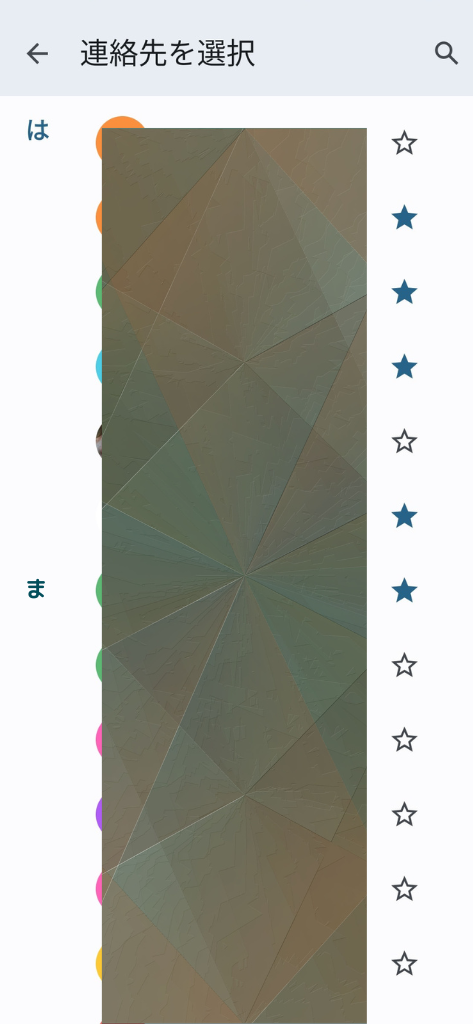
マークをつけ終わったらホーム画面に戻って設定完了です。
スター付きの連絡先以外の人からは、15分以内にもう一度着信があると着信音が鳴ります(再着信までの間隔が3分に設定されている機種もあります)。
グレースケール
グレースケールをOFFにすると、設定時間になっても画面をカラーのままにできます。
「おやすみ」のルーティンで「充電中はONにする」にしていてもモノクロにはなりません。
画面を暗くしたままにする
画面表示をONにしてしまう機能を強制的にキャンセルする機能です。アプリによっては操作をしなくても画面がスリープにならないようにしてあるものがありますよね?その機能をキャンセルしてくれます(全てのアプリがキャンセルされるわけではありません)。
次のアラームでおやすみ時間モードをOFF
おやすみモードで設定した時間より早く起きなければならない日は、アラームを設定した時間でおやすみモードが解除されます。
-発展編- Google社の時計アプリからカスタマイズ
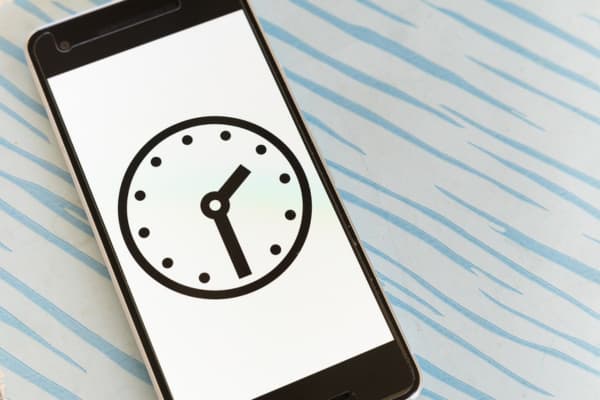
実は、Google社の時計アプリでおやすみモードの設定とカスタマイズができます。
お使いの機種によってはオリジナルの時計アプリがプリインストールされていることがあります。
その場合、PlayストアでGoogle社の時計アプリをインストールすればこの方法が使えるようになります。
Google社の時計アプリはこちらで入手できますよ。

Google社の時計アプリを入れたら、最初から入っていた方のアプリは無効化しても大丈夫ですよ。
時計アプリからおやすみモードへ入る方法
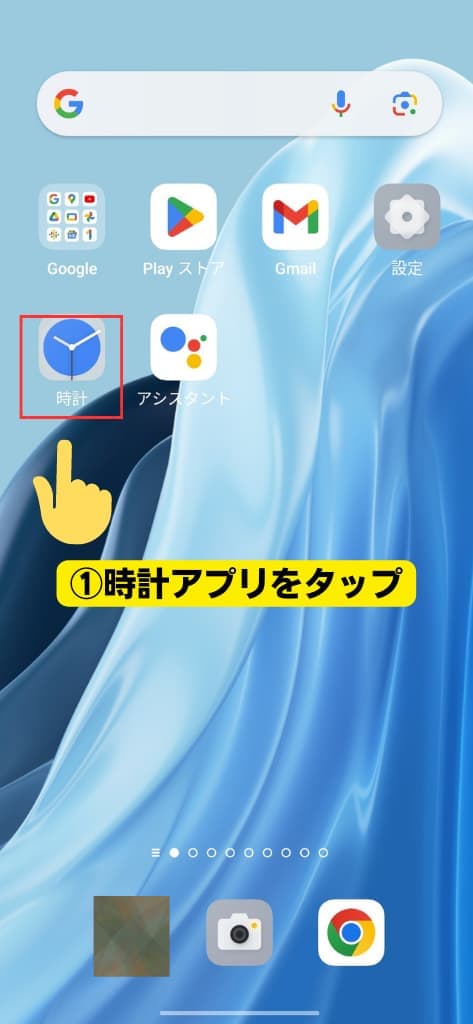
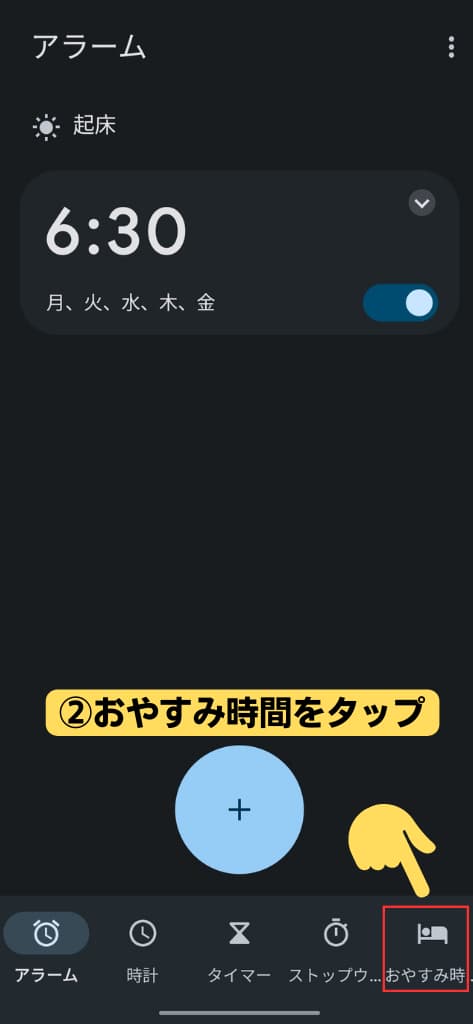
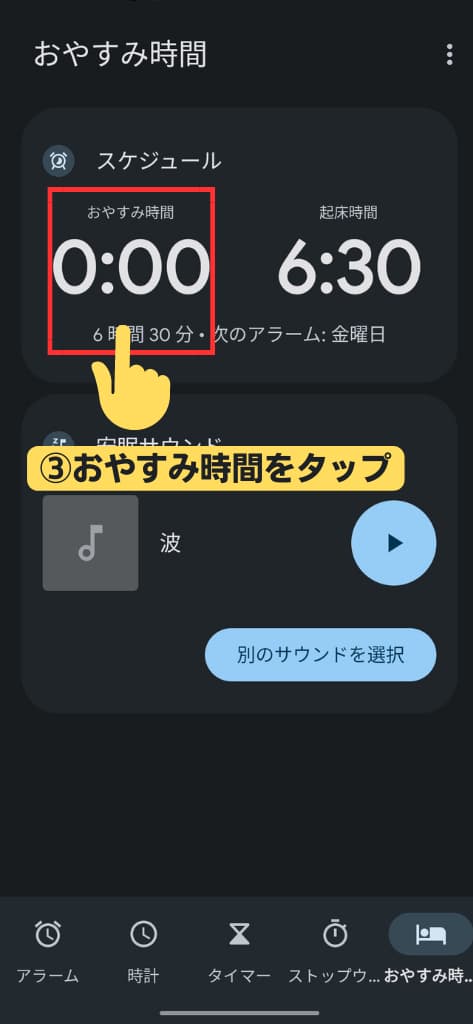
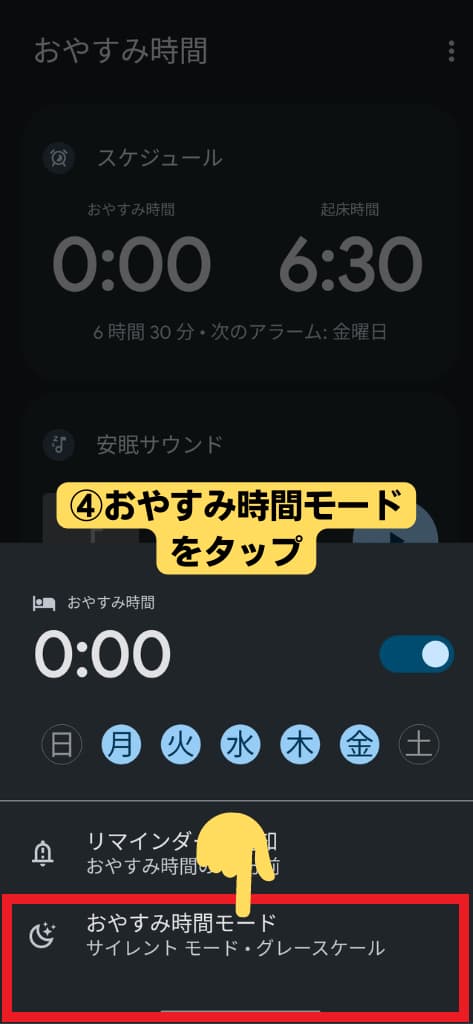
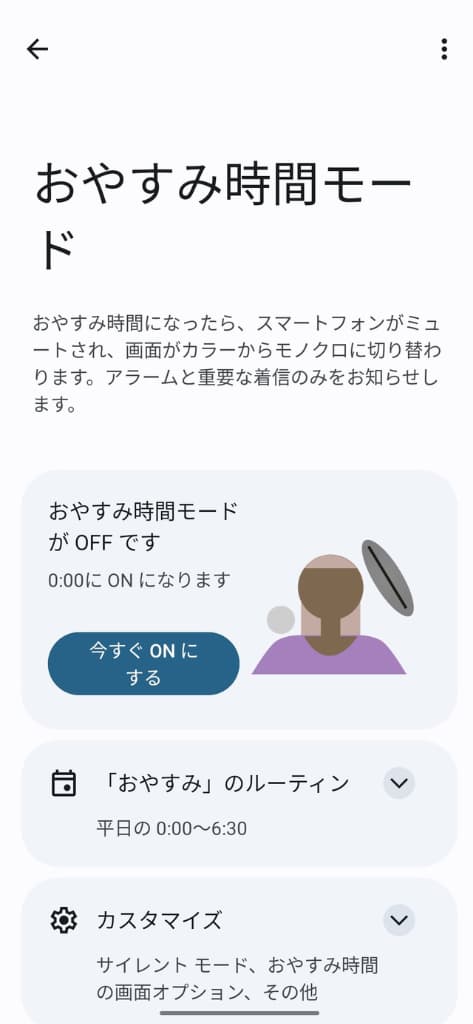

時計アプリから開くほうが簡単かもしれませんね。
リマインダーを設定したい
時計アプリのおやすみ時間の画面から、「リマインダーの通知」で15分刻みで設定できます。
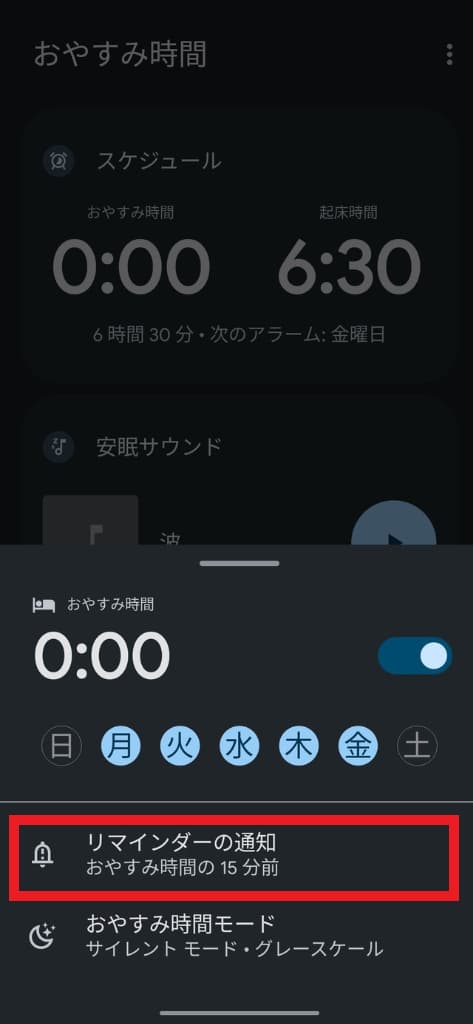
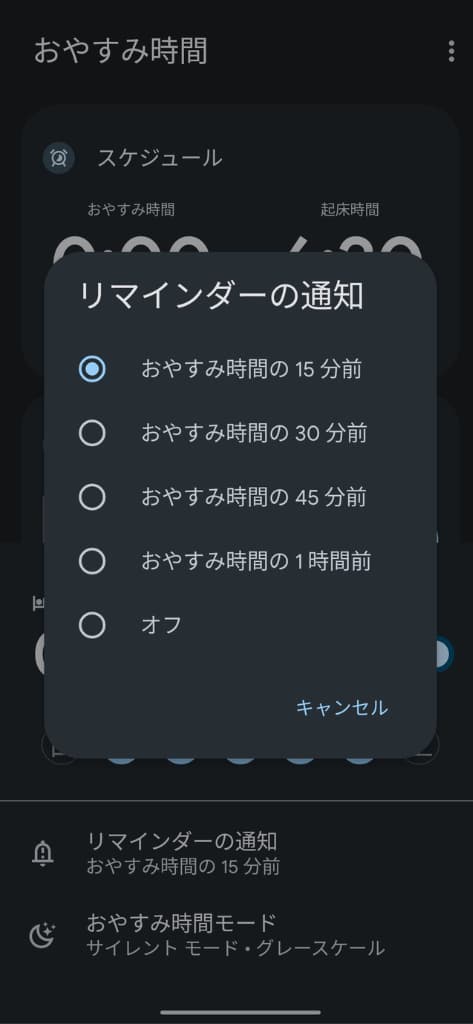
リマインダーによって、おやすみ時間前に通知が来るようになります。その通知をタップすれば安眠用のサウンドを再生する画面へ移動できます。
再生時間は10分~1時間まで10分刻みで設定できるので、音楽が流しっぱなしにはなりません。
「別のサウンドを選択」をタップすれば、あらかじめ入っている音楽に加え、スマホ内の音楽やほかのアプリの曲なども再生できますよ。
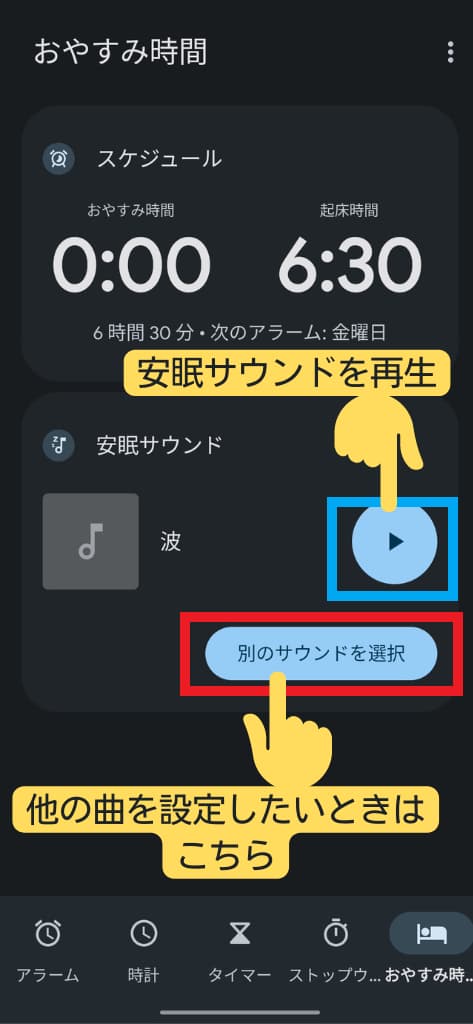
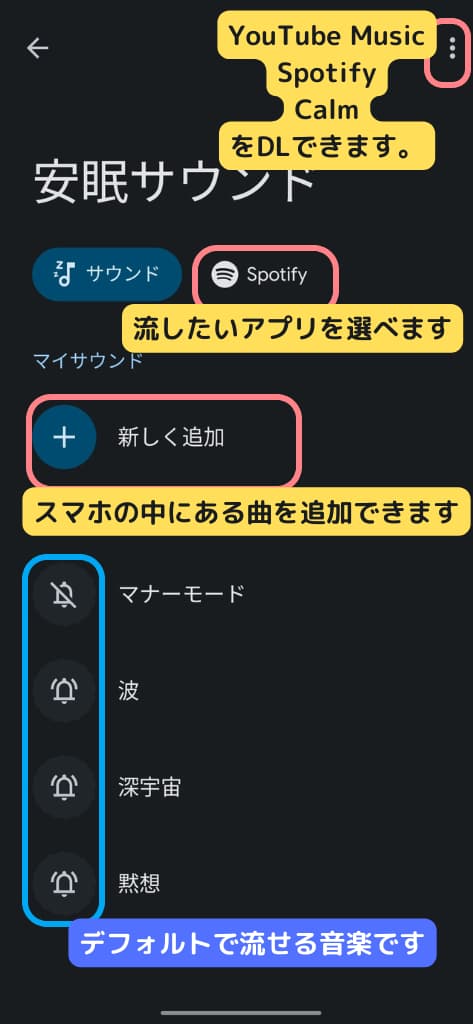

私の場合、安眠サウンドにSpotifyから曲を選んで聞いていました。
「聞いていました」ってことは、今はやってないんですか?


好きなアーティストの曲だと、もっと聞きたくなってしまうんですよ(汗)。
それでいろいろ試した結果、ラジオに落ち着きました(笑)。
起床時の設定をしたい
先ほどの1~2の手順を行った後に、起床時間の方をタップすれば設定できます。
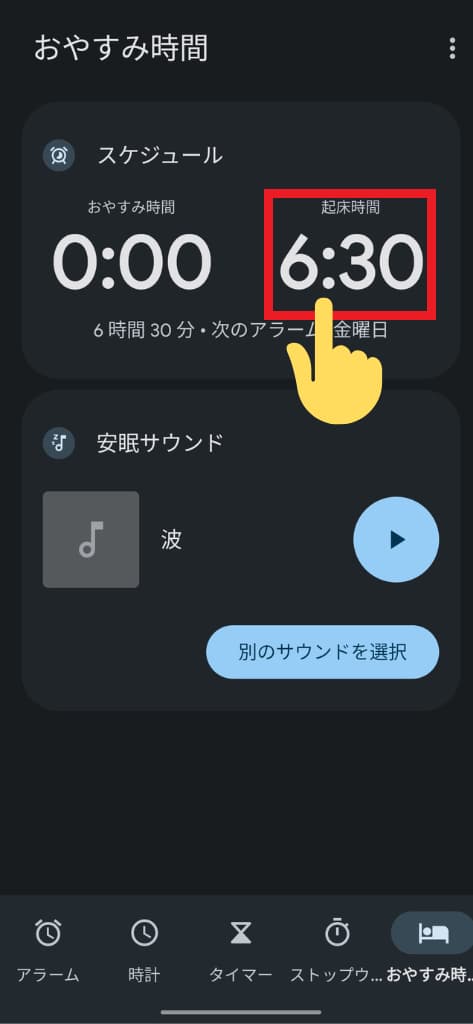
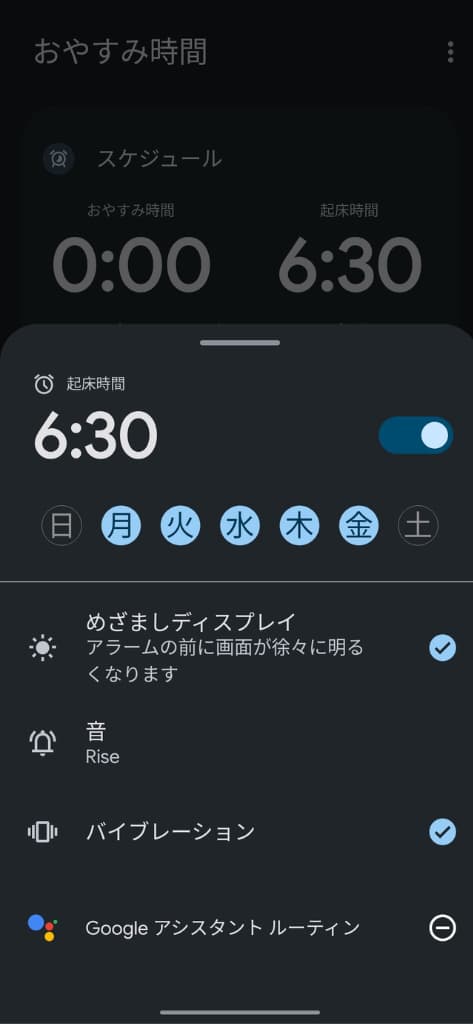
まとめ
いかがでしたか。おやすみモードについてご紹介いたしました。
おやすみモード中は通知を止めてくれるため、通知で起こされなくなります。
おやすみモードを仕事の時間帯に設定すれば、仕事に集中しやすくなります。
「設定」からだけではなく、Google社の時計アプリからも入眠時や起床時の設定ができます。
気持ちよく眠っていたところへ不意の通知で起こされてしまう方や、スマホを見ていてつい夜遅くまで起きてしまう方、また、通知が気になってしまい仕事に集中しにくいと感じている方にも、おやすみモードはきっとお役に立てることでしょう。
便利なスマホと賢く付き合いたいですね。
最後までお読みいただき、ありがとうございました!
おやすみモードを解除しているのにアラームや通知などの音が鳴らない、スマホを落として液晶が割れてしまった・水没させてしまった等、スマートフォンの故障でお困りの時は、お近くのエックスリペアまでお気軽にお問い合わせくださいませ!私たちはスマートフォン修理のプロフェッショナルです。iPhone・Androidスマートフォンの様々な修理に対応しております。新しい機種の修理だけでなく旧モデルの修理も対応しておりますので、まずはお気軽にお問い合わせくださいませ。

大分市にある修理店。取り扱いキャリアが多いのが特徴です。お客様からの喜びの声多数いただいております。画面割れや水没復旧修理などスマートフォンでのトラブルでお困りの方は、ぜひ一度ご相談ください。私たちが感動&完動の修理をお約束いたします!













